В реестре хранится множество параметров, которые используются системой при загрузке и в процессе своей работы. Благодаря этому, его можно использовать для настройки системы, для восстановления после сбоев и для борьбы с вредоносными программами.
Вход в реестр
Существует несколько способов запустить редактор реестра. Можно просто начать набирать в поиске название утилиты, но есть простой и универсальный способ, который работает в любой версии виндовс. Нужно просто нажать win+r и набрать в открывшемся окне regedit.
Дальше останется нажать на ок. Это позволит зайти в реестр в Windows 7, 8,1 и 10.
Ошибка — редактирование реестра запрещено администратором
Однако, в некоторых случаях, при попытке запустить редактор, пользователь получает сообщение с текстом – редактирование реестра запрещено администратором:
Этому может быть несколько причин, редактирование могло быть действительно запрещено одним из администраторов, либо это сделал вирус, чтобы его было сложнее найти у устранить.
Есть несколько способов устранить подобный сбой и включить реестр.
Используем редактор групповых политик
Этот метод доступен только обладателям профессиональных версий системы, если у пользователя установлена не такая, то следует перейти к следующим разделам. Для начала также следует нажать на Win+R и написать в открывшемся окне gpedit.msc.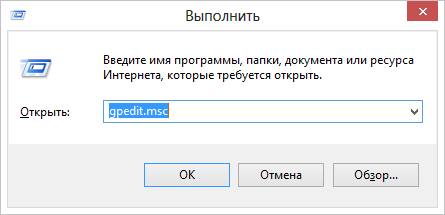
В появившемся окне необходимо проследовать по маршруту Конфигурация пользователя — Административные шаблоны — Система.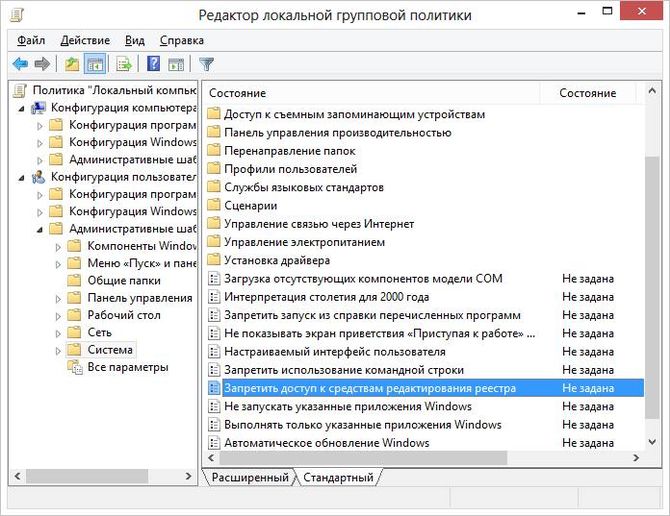
Здесь следует найти переменную Запретить доступ к средствам редактирования реестром, дважды кликнуть по ней, а в новом окне выключить ее использование.
Останется только перезагрузить компьютер, после чего можно приступать к редактированию.
Утилита AVZ
Можно воспользоваться для решения проблемы и утилитой, которую можно найти на официальном сайте http://www.z-oleg.com/. После загрузки надо нажать на нее ПКМ и запустить от имени администратора. В самой программе потребуется нажать на файл, далее выбрать восстановление системы. Далее нужно отметить галочкой разблокировку реестра.![]()
После, останется только нажать внизу окна на кнопку «Выполнить отмеченные команды» и дождаться окончания процесса.
Решение от компании Symantec
Производитель антивирусного ПО выпустил свой фикс, который помогает устранить данную проблему. Нужно только зайти на их сайт и скачать файл, сделать это можно по ссылке http://securityresponse.symantec.com/avcenter/UnHookExec.inf. Дальше потребуется кликнуть правой кнопкой мыши по загруженному файлу и установить его, после чего, доступ разблокируется.
Используем командную строку
Для начала потребуется запустить командную строку от имени администратора, сделать это можно через поиск – написать cmd, в списке кликнуть ПКМ на нужном пункте или воспользоваться комбинацией Win+X (в новых версиях системы), как было описано выше.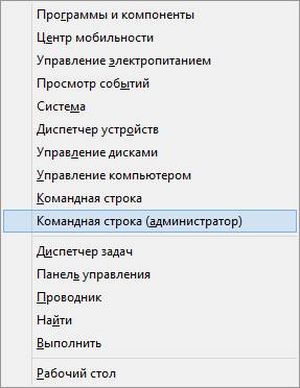
В ней следует ввести и выполнить оператор reg add HKCU\Software\Microsoft\Windows\CurrentVersion\Policies\System» /t Reg_dword /v DisableRegistryTools /f /d 0 .
Если консоль недоступна, то следует скопировать этот код в блокнот, после чего сохранить файл с расширением .bat, после чего, его потребуется выполнить от имени администратора.
Ошибка доступа к разделам реестра
В некоторых случаях, может получиться так, что пользователь не имеет доступа только к определенным разделам реестра.
Стоит заметить, что отменить изменения в реестре нельзя, если заранее не была создана копия. Поэтому стоит очень внимательно выполнять следующие инструкции.
Смена владельца
Для начала можно попробовать сменить владельца. В этом случае необходимо встать на тот раздел, редактирование которого не удается и щелкнуть по нему правой кнопкой мыши, после чего выбрать разрешения.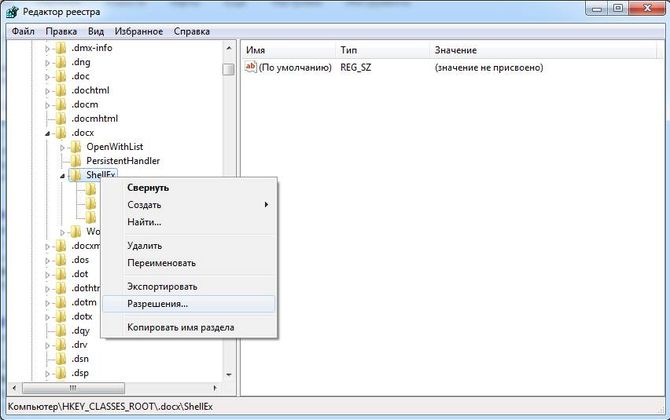
В открывшемся окне нужно нажать на дополнительно, а в следующем, щелкнуть по кнопке изменить в самом верху.
Затем следует ввести нужное имя и кликнуть на «Проверить имена»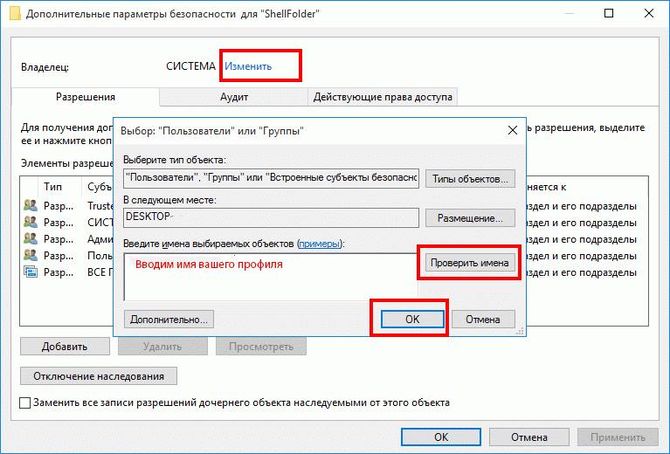
В следующих двух окнах придется кликнуть на ОК, после чего учетная запись будет добавлена во владельцы и пользователь сможет редактировать нужный раздел.
Возвращаем исходные настройки
После внесения нужных изменений стоит вернуть все как было и убрать лишних пользователей, чтобы они случайно ничего не отредактировали. Для этого стоит зайти на вкладку безопасности и удалить там добавленные учетные записи.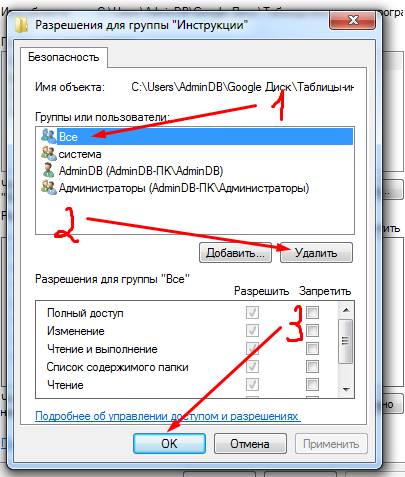
Вносим изменения от имени системы
Даже у администратора нет доступа ко всем разделам, чтобы редактировать или удалять некоторые из них потребуются системные права. Для начала следует скачать и установить утилиту https://docs.microsoft.com/ru-ru/sysinternals/downloads/psexec, после этого нужно запустить командную строку от имени администратора и ввести команду PsExec -s -i RegEdit. Дальше можно вносить изменения.
Не удалось отобразить текущего владельца
В этом случае также можно попробовать запуск от имени системы. Если не помогло, то можно скачать программу по ссылке http://dsrt.dyndns.org/uvs.htm, в ней выбрать «Запустить под LocalSystem», меню «Запустить» -> «Редактор реестра», что также может помочь. Если ничего из этого не помогло, то придется воспользоваться лайв сиди — загрузиться и отредактировать с него, также можно сбросить систему до заводских настроек.